
时间:2020-11-15 11:50:00 来源:www.win10xitong.com 作者:win10
之前小编也写过关于Win10系统触摸板图标不见了的教程,不知道大家是否还记得。根据大数据分析,确实有很多用户都会面对Win10系统触摸板图标不见了的情况。我们自己来学着处理Win10系统触摸板图标不见了的问题,也不是不可以,小编也在查阅了相关的很多资料后,用这个流程:1、桌面鼠标右键点击这电脑--属性;2、在电脑属性界面选择左侧边栏的控制面板主页就能够很好的处理这个问题了。马上我们就进入今天的主题,详细说一下Win10系统触摸板图标不见了的具体解决办法。
推荐系统下载:笔记本Win10专业版
具体解决方法如下:
第一步:桌面鼠标右键点击这电脑--属性;
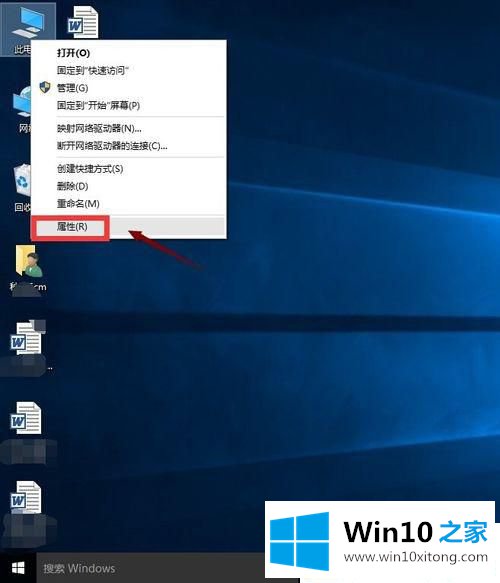
第二步:在电脑属性界面选择左侧边栏的控制面板主页;
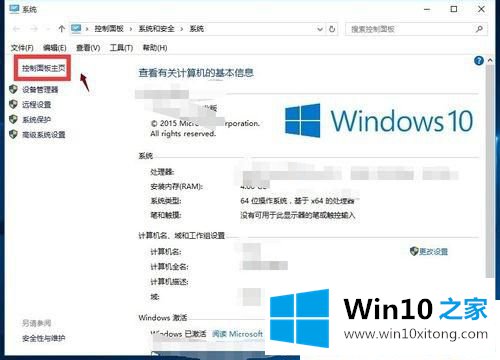
第三步:进入控制面板,选择应将与声音选项;
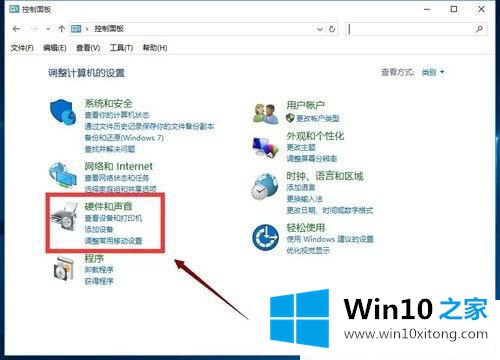
第四步:在硬件与声音页面,点击设备和打印机选项;
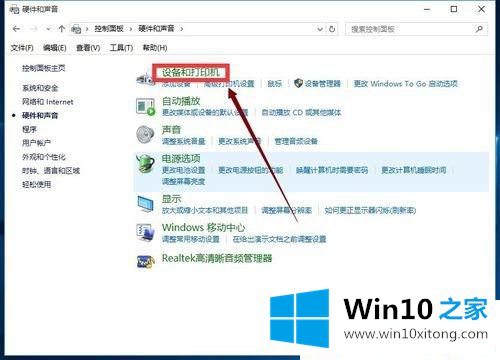
第五步:在设备与打印机选项选择鼠标,右键单击-选择鼠标设置选项进入;
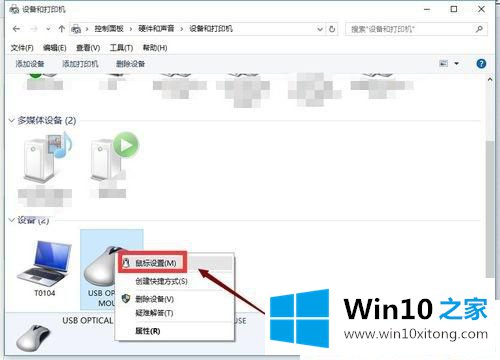
第六步:在鼠标设置界面,选择定点装置设定选项;
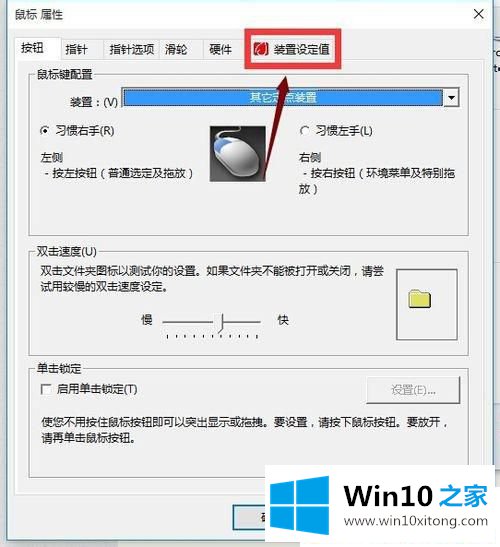
第七步:在定点装置设置界面,勾选下方的在任务栏显示图标,点击应用按钮即可找回触摸板图标;
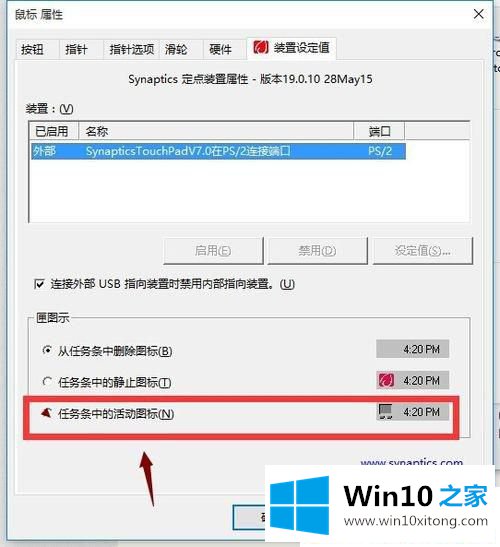
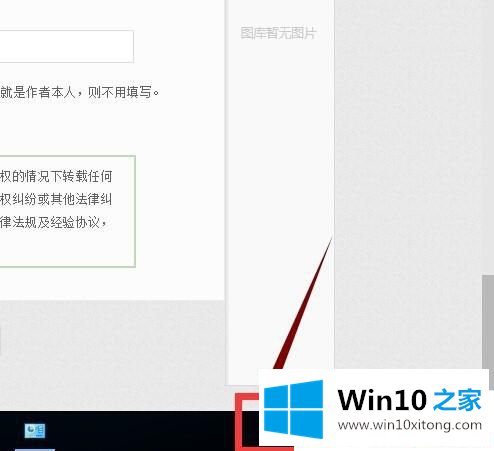
通过上面的方法就可以找回Win10系统触摸板图标了,是不是很简单呢,大家可以尝试一下。
总结下今天所述的内容,就是讲关于Win10系统触摸板图标不见了的具体解决办法,要是顺利的帮助你把这个Win10系统触摸板图标不见了的问题处理好了,希望你继续支持本站,如果有什么意见,可以给小编留言,谢谢大家。